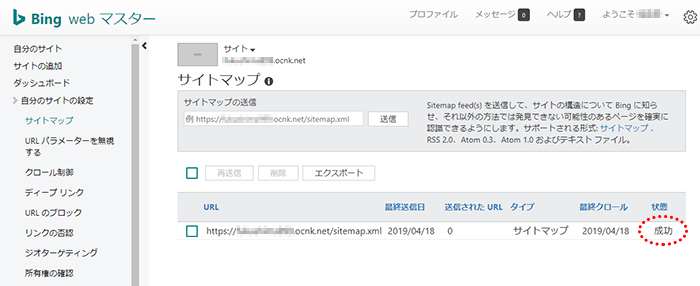Bing web マスターツールの設定方法
Bing web マスターツールの設定については、下記の手順で行ってください。
STEP1 サインインします
まず、下記URLにアクセス後、サインインしてください。
※サインインには、Microsoft、Google、Facebook いずれかのアカウントで行ってください。
https://www.bing.com/toolbox/webmaster/
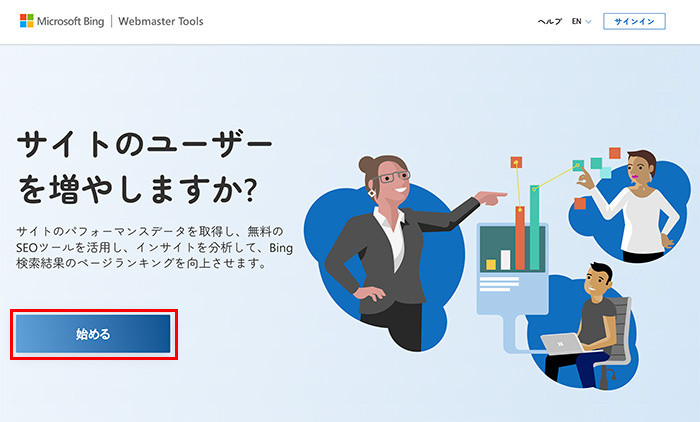
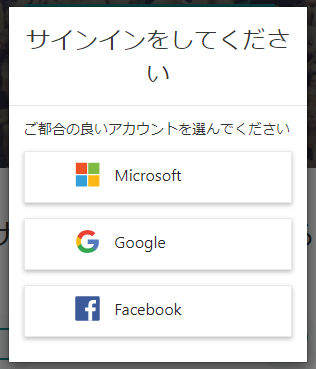
STEP2 サイトを追加します
「自分のサイトを手動で追加」にショップサイトのURLを入力し、「追加」ボタンをクリックします。
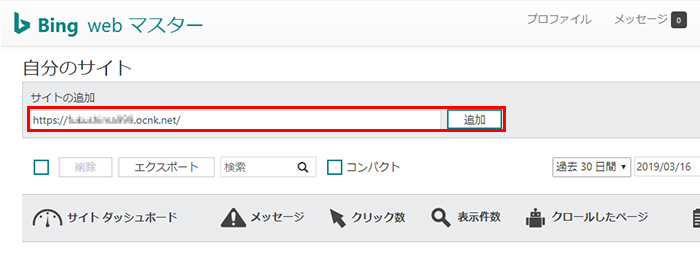
STEP3 タグの取得
「HTMLメタタグ」を選択し、タグの「コピー」ボタンをクリックします。
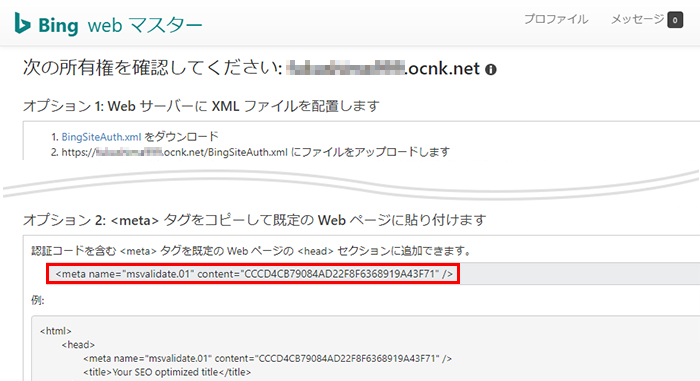
STEP4 タグの貼り付け
コピーしたメタタグを「マーケティング」→「SEO(メタタグ)全体設定」→「ヘッダー」欄に貼り付けて設定します。
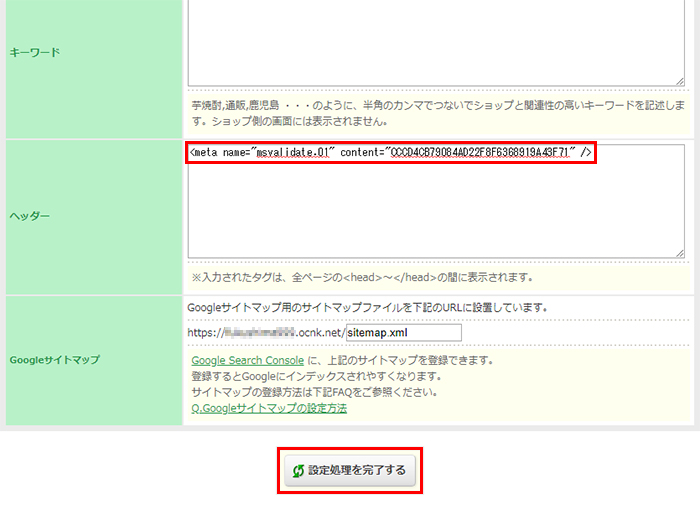
STEP5 所有権の確認
Bing 画面に戻り「確認」をクリックします。

正常に追加されると下記の画面が表示されますので、「完了」をクリックします。
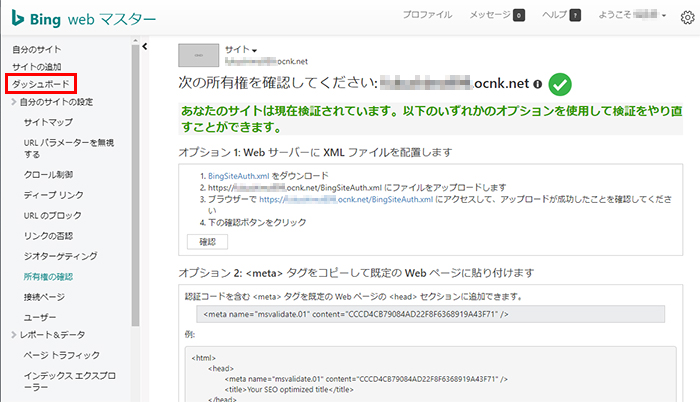
※すぐには反映されず、時間がかかる場合があります。
※ショップの状態は「Open」にしておいてください。
状態確認・再送信
状態を確認するには「サイトマップ」をクリックします。
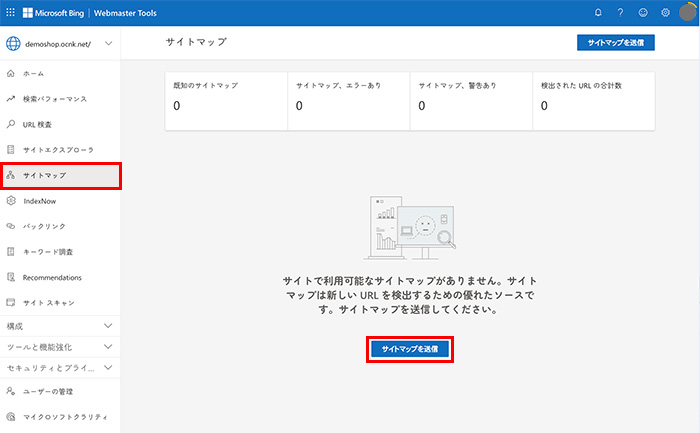
「サイトマップを送信する」をクリックして、サイトマップのURLを入力後「送信」ボタンをクリックします。
※サイトマップのURLは、ショップサイトURL/sitemap.xmlとなります。
例)共用ドメインの場合→https://アカウントID.ocnk.net/sitemap.xml
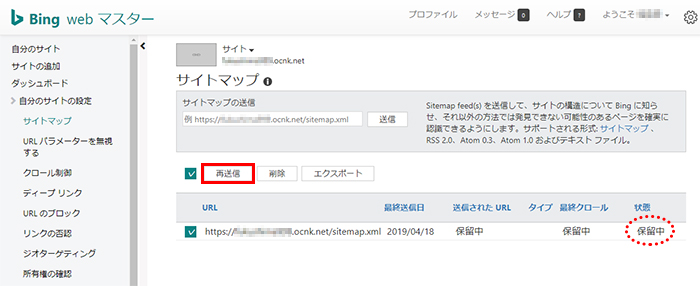
状態が「成功」になるまで待ちます。
※「成功」になるまで数日かかる場合もありますが、ブラウザを更新もしくは「処理中」をクリックすると「成功」になる場合もあります。